introduceți sau tastați un drept de autor, marcă comercială (TM) sau simbol marcă comercială înregistrată într-un Document Microsoft Word
de Avantix Learning Team | actualizat la 8 aprilie 2021
se aplică la: Microsoft Microsoft Word 2010, 2013, 2016, 2019 sau 365 (Windows)
puteți introduce simbolul drept de autor, marcă comercială (TM) sau marcă comercială înregistrată într-un document Microsoft Word comandă sau utilizând comenzile rapide de la tastatură. În acest articol, vom examina 3 moduri de a insera aceste simboluri în Word.
articol recomandat: Cum să reduceți dimensiunea unui Document Microsoft Word (10 moduri de a comprima un fișier Word mare)
doriți să aflați mai multe despre Word? Consultați cursurile noastre de cuvinte în clasă virtuală sau în clasă live >
introducerea unui simbol de drepturi de autor, marcă comercială sau marcă comercială înregistrată folosind simbolul Insert
puteți utiliza comanda Insert Symbol pentru a insera caractere speciale în documentele Word.
pentru a insera un simbol al drepturilor de autor, al mărcii comerciale sau al mărcii comerciale înregistrate utilizând simbolul Inserare:
- Faceți clic pe locul în care doriți să inserați simbolul.
- Faceți clic pe fila Inserare din panglică.
- în grupul simboluri, faceți clic pe simbol. Apare un meniu derulant.
- Faceți Clic Pe Mai Multe Simboluri. Apare o casetă de dialog. În Word, există două file în partea de sus a casetei de dialog.
- Faceți clic pe fila caractere speciale.
- Faceți clic pe caracterul special pe care doriți să îl inserați.
- Faceți Clic Pe Inserare.
- Faceți Clic Pe Închidere.
mai jos este caseta de dialog Inserare simbol în Word cu fila caractere speciale selectată:
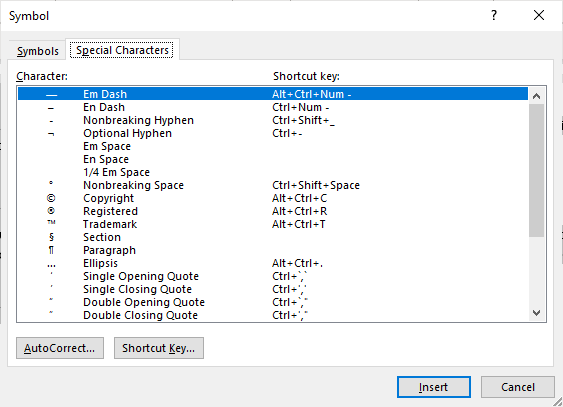
puteți insera multe alte caractere speciale folosind Insert Symbol, inclusiv accente și caractere Wingdings.
inserarea unui simbol al drepturilor de autor, al mărcii comerciale sau al mărcii comerciale înregistrate utilizând comenzile rapide de la tastatură
de asemenea, puteți utiliza comenzile rapide de la tastatură Ctrl pentru a insera caractere sau simboluri speciale, după cum urmează:
- Copyright – apăsați Ctrl + Alt + C
- marcă înregistrată – apăsați Ctrl + Alt + R
- marcă comercială-apăsați Ctrl + Alt + T
introducerea unui simbol al drepturilor de autor, al mărcii comerciale sau al mărcii comerciale înregistrate utilizând comenzile rapide de corectare automată
o altă alternativă este utilizarea comenzilor rapide de la tastatură pentru:
- Copyright – type (C) și apăsați bara de spațiu
- Tradement – type (R) și apăsați bara de spațiu
- Trademark – type (TM) și apăsați bara de spațiu
AutoCorrect este un instrument de verificare care controlează, de asemenea, capitalizarea primei litere a unei propoziții, precum și alte valori implicite în documentele Word.
Abonați-vă pentru a obține mai multe articole ca acesta
ați găsit acest articol util? Dacă doriți să primiți articole noi, Alăturați-vă listei noastre de e-mailuri.
mai multe resurse
\cum se creează titluri în Word folosind stiluri de rubrici
cum se păstrează un tabel sau un rând împreună pe o singură pagină în Word
10 Comenzi rapide de la tastatură excelente pentru utilizatorii de stiluri Microsoft Word
cum se utilizează Kerning în Microsoft Word pentru a regla spațierea literelor
cum se creează un cuprins în Word (inserați, formatați și actualizați un toc)
cursuri conexe
Microsoft Word: Intermediar / Avansat
Microsoft Excel: Intermediar / Avansat
Microsoft PowerPoint: Intermediar / Avansat
Microsoft Word: documente lungi Master Class
Microsoft Word: stiluri, șabloane și Cuprins
Microsoft Word: proiectarea documentelor Word dinamice folosind câmpuri
vezi mai multe cursuri >